스마트폰 카메라의 성능과 기능이 이제는 DSLR과의 경쟁에서 우위를 점할 정도로 크게 발전해 왔고, 여전히 계속 업그레이드 중입니다.
스마트폰 카메라로도 얼마든지 퀄리티 높은 사진을 촬영할 수 있으며, 여기에 더하여 보정과 편집, 그리고 특유의 휴대성과 범용성까지 갖추어 퀄리티 높은 사진을 촬영할 수 있게 되었습니다.
그래서 오늘은 아이폰과 갤럭시폰의 핵심적인 필수 카메라 기본 설정 세팅에 대해 소개하고자 합니다.
여기서 소개하는 폰카메라의 핵심적인 기능 세팅은,,
- 갤럭시의 경우, 갤럭시 23 버전 전후,
- 아이폰의 경우에는 아이폰 11부터 최근 시리즈까지의 일반적인 기본 체크 사항입니다.
갤럭시폰 카메라 설정
먼저 갤럭시 폰카메라 설정부터 알아보겠습니다.
갤럭시는 카메라 설정으로 들어가면 폴더 별로 기능 설정이 잘 세분화되어 분류되어 있습니다.
다음은 핵심적인 기본 세팅 항목들입니다.
인텔리전트 항목
- 장면별 최적 촬영 사용 설정 : 대상, 장면, 풍경을 더욱 생생하게 보이도록 최적화. 필터가 켜져 있을 경우 적용이 안 되므로 카메라 화면에서 필터 강도를 0 '적용 안 함'으로 변경하고 설정
- 문서 및 텍스트 스캔 : 텍스트 감지 시 스캔 버튼 표시 체크
- 촬영 구도 추천 : 두 개의 원을 맞추는 베스트샷, 최적의 구도로 사진 촬영이므로 설정
- QR 코드 스캔은 사진 촬영과는 무관하지만 필요한 기능이므로 선택
사진 항목
- 촬영 버튼 밀기 : 고속 연속 촬영/ GIF 만들기 두 가지 항목이 있는데 개인적인 취향에 따라 선택하는 사항으로서 기본적인 설정 항목은 아님
- 워터 마크 : 사전 관련 정보를 아예 이미지에 표시하는 기능. 이 역시 필수 설정 항목은 아님
- 고급 사진 옵션
- 고효율 사진 : 저장 공간을 절약할 수 있도록 이미지 형식을 HEIF 파일로 저장, 호환성에 문제가 있기 때문에 개인적으로는 비추. 그냥 JPEG로 저장되도록 체크하지 않는 것을 추천
- 프로 모드 RAW 형식 : 이른바 원본 그대로의 파일로 저장. 원판 사진이다 보니 정보량이 훨씬 많아 후보정에 유리하여 전문가들이 선호하지만 용량은 JPEG에 비해 거의 10배를 차지하므로 무조건 이것으로 설정하기보다는 특별한 사진을 촬영하고자 할 때만 사용하는 것을 추천 (무조건 선택하라고 하는 유저들도 꽤 있긴 함)

셀피 항목
▶ 보이는 대로 셀피 저장 : 동영상을 좌우 반전 없이 저장이므로 체크하는 것이 좋음
동영상 항목
- 자동 FPS : 조도에 따라 프레임 속도를 자동으로 조절. 그러나 동영상 촬영 편집자에게 프레임 설정은 가장 중요한 부분이므로 이 기능 선택은 최악이므로 패스!
- 손떨림 보정 : 그냥 무조건 체크
- 고급 동영상 옵션
- 고효율 동영상 : 동영상 화질 우선과 공간 절약 우선 항목 중에서 취향에 따라 선택
- HDR10+ 동영상 : 사진이 아닌 동영상에서의 이 기능은 아직까지는 만족스러울만한 효과를 기대하기 어려움. 꺼두고 나중에 영상 편집 툴을 이용해 보정을 추천
- 오디오 옵션의 마이크 줌 : 렌즈 화각별로 오디오도 동조되어 볼륨 높낮이를 조절하므로 체크
일반 항목
- 대상 추적 AF : 대상이 움직여도 초점을 자동으로 맞추므로 켜두어야 함
- 수직/수평 안내선 : 필수로 체크하세요.
- 위치 태그 : 태그로 파일 정리할 때 사용하기도 하나, 비추입니다.
- 촬영 방법 : 개인적으로 음량 버튼 누르기와 손바닥 내밀기 외에는 불필요
- 설정 유지 : 개인적으로는 이 안의 메뉴들은 모두 다 켜둠. 중간에 카메라가 꺼졌더라도 마지막 사용했던 설정이 유지되어 처음부터 재설정할 필요가 없음
설정 항목이 아닌 카메라 화면 상·하단에서 선택할 수 있는 다양한 메뉴들은 필수적인 기본 사항들이라기보다는 개인의 취향에 따라 선택하는 메뉴들이므로 한 번씩 확인해 보기 바랍니다.
아이폰 카메라 설정
이번에는 아이폰 카메라 설정입니다.
아이폰 카메라는 뛰어난 성능에 비해 선택 기능 항목은 갤럭시폰에 비해 상대적으로 심플한 편입니다.
그래서 아이폰 카메라는 사용 시 꼭 필요한 기본 항목 설정에 대해서만 다음과 같이 소개합니다.
사진 촬영을 위한 설정
- 격자 설정 ON
- 설정 > 카메라 > 격자
- 수평/수직의 안정적 구도 조절

- 호환성
- 설정 > 카메라 > 포맷 ▷ 고효율성/ 높은 호환성 중에서 선택
- 고효율성 : 용량 확보에 중점을 둔 HEIF 확장자 파일 형식으로 저장, 호환성 문제
- 높은 호환성 : JPEG 파일 형식으로 저장
- 스마트 HDR
- 아이폰 13 기종부터는 자동으로 활성화되어 있으므로 그 이전 기능에서 수동으로 체크
- 설정 > 카메라 > 최 하단에 위치
- 대상물 이외 배경의 노출 조도까지 조절
- 필요할 때만 사용하도록 꺼두는 경우도 있음
- Apple Pro RAW 기능
- 아이폰 12 ~ 13 Pro, Pro Max 이상 기종에만 있는 기능
- 설정 > 카메라 > 포맷 > Apple Pro RAW 설정 탭에서 결정
- 사진 원판 파일이므로 용량은 매우 크지만, 매우 고퀄리티의 원본 파일
- 전문가가 아니라면 필요할 때만 체크하여 사용하는 것을 추천
촬영 후 보정을 위한 설정
1. 다크 모드
- 설정 > 디스플레이 및 밝기 > 다크/ 라이트 모드 선택 메뉴
- 되도록 화면 수명 연장을 위해 다크 모드로 선택, 그러나 호불호가 명확한 부분이므로 일단 개인의 취향에 따라 선택
- 다크 모드는 배경색을 블랙 컬러로 설정하는 것. 다크 모드는 화면 성능의 저하를 늦춰 화면의 수명을 연장하는 효과가 있음
- 화면 성능이 좋을수록 컬러 본연의 색을 잘 구현하므로 편집, 보정 시 색감을 보다 뚜렷하게 구분할 수 있음
2. True Tone
- 설정 > 디스플레이 및 밝기 > True Tone
- 주변 상황을 인지하여 실제에 가까운 컬러와 조도를 구현하는 조절 기능
- 의도한 컬러와 조도를 확보하기 위해 필요한 기능
이상으로 대표적인 스마트폰 기종인 갤럭시폰과 아이폰의 핵심적인 카메라 기본 설정 세팅에 대한 소개였습니다.
물론 새롭고 다양한 기능들을 업그레이드하여 탑재한 신제품 스마트폰들이 계속해서 출시되겠죠.
아무쪼록 폰카메라의 다양한 기능들을 잘 활용하여 퀄리티 높은 자신만의 사진 이미지를 구성하시기 바랍니다..
어도비 포토샵, 일러스트레이터 컴퓨터 시스템 사양
대표적인 이미지 에디터 그래픽 툴인 Adobe 포토샵과 일러스트를 무리 없이 사용하기 위해서는 이에 적합한 사양을 갖춘 컴퓨터를 구비해야 그래픽 디자인 작업이 수월합니다. 그래서 오늘은 이
e-media.tistory.com
워드프레스 클라우드웨이즈, 웹호스팅 서버 홍보 제휴 광고 콘텐츠의 문제점
워드프레스 클라우드웨이즈, 웹호스팅 서버 홍보 제휴 광고 콘텐츠의 문제점
카카오에서 티스토리 직접 광고를 설치하기 시작하면서 애드센스 광고 게재 제한 사태가 불거진 이후, 워드프레스로 이전하고자 하는 분들이나 이를 종용하는 콘텐츠들이 쏟아지고 있습니다.
e-media.tistory.com



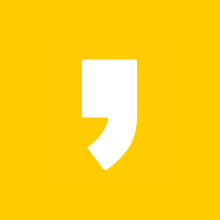





최근댓글